如何让计算机系统自动清理垃圾文件
2014-07-08 14:20:19
使用电脑的过程中,我们通常会建立一个文件夹来存储临时文件,在不需要时方便清理,有什么办法能够让系统自动将这些临时文件清理了呢?今天u启动小编就教大家借助.bat可执行的文件让系统自动清理垃圾文件。
1、在桌面新建一个文本文档.txt记事本双击打开,并在其中输入“del 文件夹路径 /q”,接着点击“文件——另存为”,如下图所示:

2、在弹出的窗口中先单击“桌面”,再将保存类型选为“所有文件(*.*)”,文件名设置为“自动清理临时文件.bat”,然后点击“保存”按钮,如下图所示:
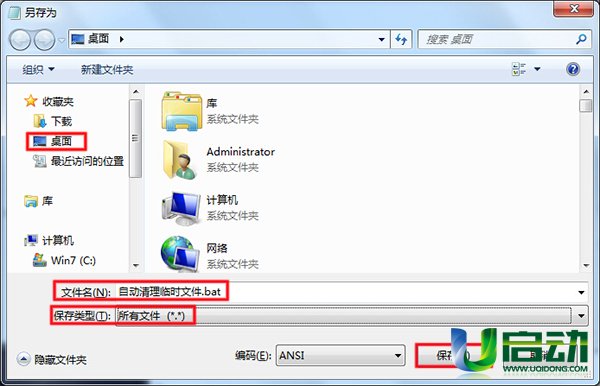
3、接着按组合键(win键+r)打开运行窗口,输入“gpedit.msc”按回车键确认,打开本地组策略编辑器,依次展开“计算机配置——windows设置——脚本(启动/关机)”然后在右侧框双击“关机”名称,如下图所示:
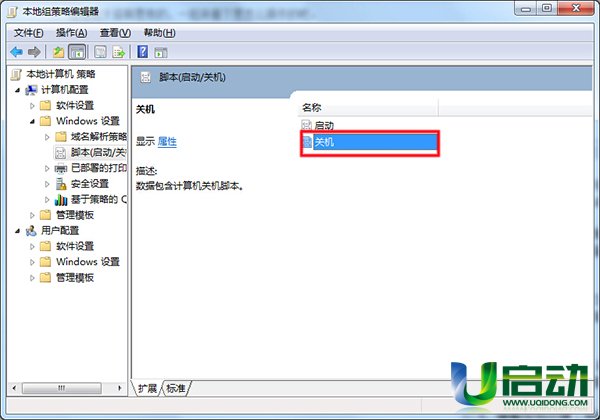
4、点击关机属性窗口中脚本栏目下的“添加”按钮,如下图所示:
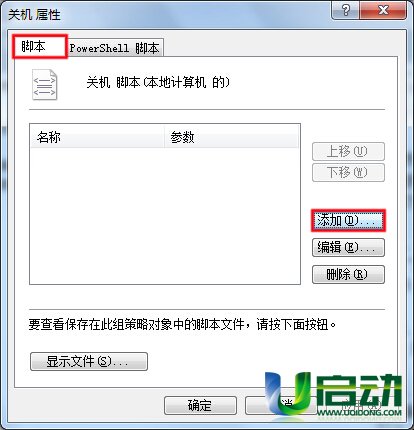
5、接着在弹出的添加脚本窗口中点击“浏览”按钮,把上面生成在桌面的自动清理临时文件.bat可执行文件添加进去,然后点击“确定”按钮,如下图所示:
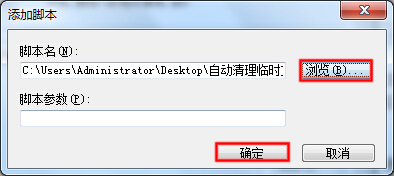
6、点击确定后返回关机属性窗口,点击“应用——确定”,如下图所示:

完成上面的操作后,只要我们关闭计算机时系统就会自动清理垃圾文件,而不用每次都手动将这些临时文件清理了。到此今天小编介绍的借助.bat可执行的文件让系统自动清理文件的方法就介绍完了,你学会了吗?
本文由U启动编辑发表。转载此文章须经U启动同意,并请附上出处(U启动)及本页链接。
原文链接:http://upan.9meijia.com/wtjd/1547.html
原文链接:http://upan.9meijia.com/wtjd/1547.html
华硕VivoBook14 2021版笔记本如何通过bios设置u盘启动
最近有位使用华硕VivoBook14 2021版笔记本的用户想要为电脑重新安装系统,但是不知道怎么设置u盘启动...
- [2022-08-08]荣耀MagicBook 15 2021 锐龙版笔记本怎么通过bios设置
- [2022-08-07]雷神911PlusR笔记本使用u启动u盘重装win7系统教程
- [2022-08-07]神舟战神ZX9-DA3DA笔记本安装win11系统教程
- [2022-08-07]华硕ProArt StudioBook笔记本如何进入bios设置u盘启动
- [2022-08-06]雷神911M创作大师笔记本安装win10系统教程
- [2022-08-06]宏碁Acer 墨舞EX214笔记本怎么通过bios设置u盘启动
- [2022-08-06]华硕 无畏360笔记本一键重装win11系统教程
U盘工具下载推荐
更多>>-
 win7系统重装软件
[2022-04-27]
win7系统重装软件
[2022-04-27]
-
 怎样用u盘做u启动系统盘
[2022-02-22]
怎样用u盘做u启动系统盘
[2022-02-22]
-
 怎么进入u盘装机系统
[2022-02-22]
怎么进入u盘装机系统
[2022-02-22]
-
 win7硬盘安装工具
[2022-02-16]
win7硬盘安装工具
[2022-02-16]
Copyright © 2010-2016 upan.9meijia.com u启动 版权所有 京ICP备14010074号-20 意见建议:service@upan.9meijia.com
 神舟战神Z8-DA7NT笔记本重装win10系
神舟战神Z8-DA7NT笔记本重装win10系
 华硕VivoBook14 2021版笔记本如何通过
华硕VivoBook14 2021版笔记本如何通过
 win7pe启动盘制作软件
win7pe启动盘制作软件
 u启动win 8pe系统维护工具箱_6.3免费
u启动win 8pe系统维护工具箱_6.3免费
 荣耀MagicBook 15 2021 锐龙版笔记本怎
荣耀MagicBook 15 2021 锐龙版笔记本怎
 win10怎么安装视频教学
win10怎么安装视频教学
 u启动u盘启动安装原版win8系统视频
u启动u盘启动安装原版win8系统视频
 win11系统如何初始化电脑
win11系统如何初始化电脑
 win11系统怎么删除pin码
win11系统怎么删除pin码

 联想win8改win7bios设置方法
联想win8改win7bios设置方法
 技嘉uefi bios如何设置ahci模式
技嘉uefi bios如何设置ahci模式
 惠普电脑uefi不识别u盘怎么办
惠普电脑uefi不识别u盘怎么办
 win8改win7如何设置bios
win8改win7如何设置bios
 bios没有usb启动项如何是好
bios没有usb启动项如何是好
 详析bios设置显存操作过程
详析bios设置显存操作过程
 修改bios让电脑待机不死机
修改bios让电脑待机不死机